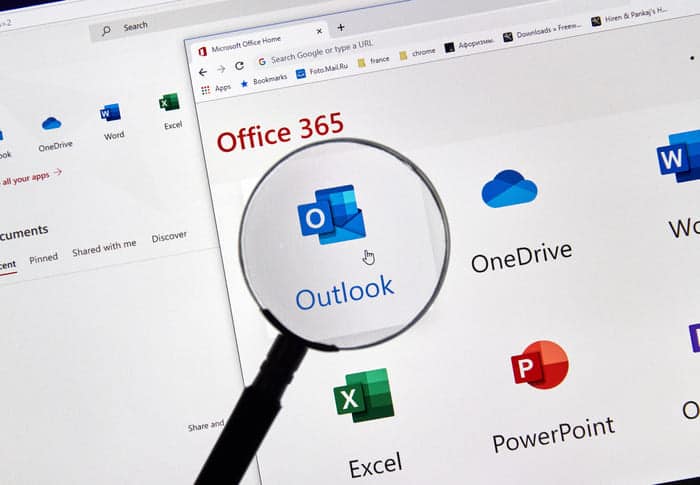Logiciel indispensable pour les apprentis graphistes tout autant que pour les professionnels du secteur des arts design, Adobe Photoshop regorge de fonctionnalités permettant à ses utilisateurs de réaliser des tâches de graphisme. Si on parle souvent des possibilités du logiciel surpuissant comme ses calques ou ses différents outils de retouches, on parle finalement assez peu de l’une de ses commandes les plus bluffantes, c’est-à-dire l’effet miroir. Très prisé par les photographes, cette fonction va vous permettre de rendre votre photographie plus attractive que jamais. Pour en savoir plus sur cette commande, vous allez pouvoir participer à une formation ciblée en compagnie de notre organisme Quality Training. Durant celle-ci, vous allez découvrir en quoi consiste cet effet et surtout comment s’en servir sur le logiciel d’Adobe Systems. 
Un effet miroir, c’est quoi ?
Que vous soyez un utilisateur aguerri ou non du logiciel Adobe Photoshop, vous n’êtes pas sans savoir que le logiciel permet beaucoup de choses pour embellir vos photographies ou pour créer des montages à couper le souffle. Mais vous pouvez aller encore plus loin en créant des reflets sur votre image et en inversant des zones pour jouer sur l’ambiance générale de votre photographie. Nous allons appeler cela un effet miroir. Comme nous allons le voir, vous allez pouvoir vous servir de cette fonctionnalité facilement et cela sur tous les types d’images, que ce soit sur un personnage que vous souhaitez mettre en avant ou sur un paysage. L’effet miroir est très apprécié par les utilisateurs du logiciel, car il met en avant tout l’esthétisme de votre photo et il s’en dégage dès lors une ambiance toute particulière.
Comment créer un effet miroir sur Photoshop ?
Si Photoshop n’est pas réputé pour être un logiciel très facile d’accès – notamment pour les débutants qui souhaitent s’y aventurer pour la première fois -, la fonction de l’effet miroir fait un peu exception à la règle. Comme nous le verrons, la manipulation sur votre espace de travail est très simple et très intuitive. Voyons aussi quelques exemples pratiques afin de bien comprendre comment manipuler cette commande afin de bénéficier du meilleur rendu possible.
Créer un effet miroir avec un personnage
Comme premier exemple, nous allons voir comment créer un effet miroir à partir d’un personnage. Vous souhaitez par exemple faire un effet avec un danseur en action ou un basketteur marquant le tir décisif durant un match immortalisé par votre appareil photo ? Nous allons voir comment réaliser le plus bel effet miroir sur Photoshop. Tout d’abord, nous vous invitons à sélectionner le sujet à l’aide de votre outil de sélection. Faites ensuite un clic droit vers Calque par copier. Allez dans Edition > Transformation > Symétrie axe vertical et à l’aide de votre souris, déplacez le calque miroir en dessous de votre sujet principal. Vous pouvez également utiliser le raccourci clavier CTRL + T afin de redimensionner à votre guise votre reflet, dans le but d’obtenir le résultat le plus réaliste possible. En outre, vous avez également la possibilité de vous rendre dans Filtre > Flou > Flou gaussien afin de sélectionner l’intensité souhaitée.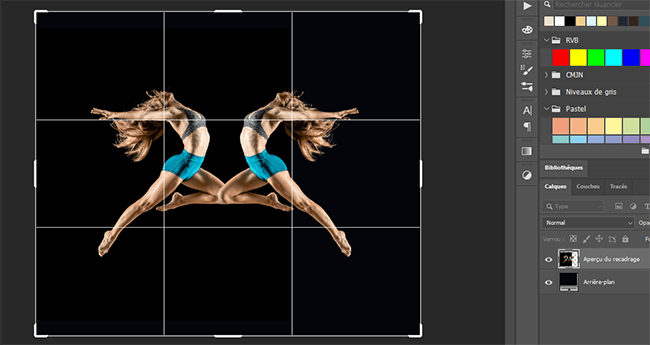
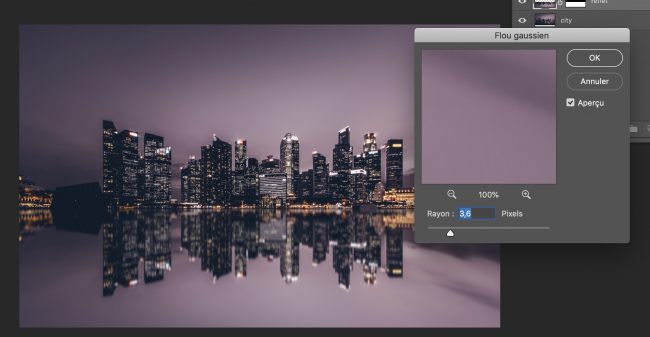
Créer un effet miroir avec un paysage
Nous allons maintenant voir comment manipuler cette fonctionnalité de Photoshop avec un autre exemple concret et récurrent, il s’agit de créer un effet miroir avec un paysage urbain ou plus naturel. Souvent, l’effet miroir est intéressant sur une photographie de paysage avec un petit peu d’eau, pour que celui-ci se reflète à merveille. Pour cela, nous vous invitons à dupliquer votre calque principal avec le raccourci clavier CTRL + J, avant de vous rendre dans Edition > Transformation > Symétrie axe vertical. Dans votre panneau Calques, réduisez l’opacité de votre calque afin de visualiser le calque du dessous. Déplacez ensuite le calque du dessus afin qu’il puisse apparaître comme un reflet de l’autre. Toujours dans votre panneau Calques, cliquez sur le bouton Ajouter un masque de fusion, pour choisir l’outil pinceau – avec la couleur noire – et peindre la partie de l’image que vous souhaitez effacer. Allez dans Filtre > Flou > Flou directionnel et réglez l’intensité. Enfin, allez dans Filtre > Distorsion > Ondulation vous permettant de régler l’intensité et ainsi donner un certain effet eau.
Appliquer l’effet miroir à du texte
Malgré ce que l’on pourrait penser au premier abord, l’effet miroir n’est pas seulement limité à une photographie. Au contraire, il peut aussi être très intéressant d’utiliser cette fonctionnalité pour donner un effet miroir à un texte ou à une baseline. Pour cela, nous vous invitons à dupliquer le texte que vous souhaitez afficher en effet miroir, à l’aide de la touche ALT et en déplaçant la souris vers le bas. Allez ensuite dans Edition > Transformation > Symétrie axe vertical. Dans le panneau Calques, faites ensuite un clic droit sur votre calque afin de le convertir en objet dynamique en cliquant sur cette commande. Enfin, vous pourrez appliquer des effets de flou ou d’autres filtres, afin d’améliorer votre visuel et le rendre esthétiquement parfait. Depuis son lancement en 2008, notre organisme Quality Training propose de nombreuses formations bureautiques et managériales aux entreprises. Vous êtes dirigeant de société, salarié ou encore jeune entrepreneur ? De nos jours, un logiciel comme Adobe Photoshop reste tout simplement incontournable, peu importe le secteur d’activité dans lequel vous évoluez. Afin de vous permettre d’apprendre à maîtriser toutes ses fonctionnalités, comme par exemple l’effet miroir – particulièrement prisé par les amateurs des arts design -, notre organisme vous propose une formation Photoshop poussée. Rejoignez-nous et découvrez toutes les formations que vous pouvez réaliser sur la suite Adobe Systems.